Технология выполнения. Public Sub CreateCustomMenu()
- Активизируйте приложение Word и создайте документ.
- Перейдите в редактор VBA и создайте форму.
- Создайте процедуру создания собственной панели.
Option Explicit
Public Sub CreateCustomMenu()
Dim CstmBar As CommandBar
Dim CstmPopUpi As CommandBarPopup, CstmPopUp2 As CommandBarPopup
Dim CstmCtrl As CommandBarControl
Dim Exist As Boolean
'Выключаем все панели
For Each CstmBar In CommandBars
CstmBar.Enabled = False
Next CstmBar
'Создаем, включаем и делаем видимой собственную панель
Exist = False
For Each CstmBar In CommandBars
If CstmBar.Name = «Головное меню» Then
Exist = True
Exit For
End If
Next CstmBar
If Not Exist Then
Set CstmBar = CommandBars.Add(Name:="Головнoe меню", Position:=msoBarTop, MenuBar:=True, Temporary:=False)
End If
CstmBar.Enabled = True
CstmBar.Visible = True
'Добавляем меню на панель
Exist = False
For Each CstmCtrl In CstmBar.Controls
If CstmCtrl.Caption = «&Ввод документов» Then
Exist = True
Exit For
End If
Next CstmCtrl
If Not Exist Then
Set CstmCtrl = CstmBar.Controls.Add(Type:=msoControlPopup, Before:=1)
CstmCtrl.Caption = «&Ввод документов»
'Добавляем две команды подменю
Set CstmPopUpi =
CstmCtrl.Controls.Add(Type:=msoControlPopup)
CstmPopUpi.Caption = « о движении товаров»
Set CstmPopUp2 =
CstmCtrl.Controls.Add(Type:=msoControlPopup)
CstmPopUp2.Caption = « финансовых»
'Добавляем команду в каждое подменю
Set CstmCtrl =
CstmPopUpi.Controls.Add(Type:=msoControlButton)
CstmCtrl.Caption = «Накладная»
CstmCtrl.OnAction = «Module1.Invoice»
Set CstmCtrl =
CstmPopUp2.Controls.Add(Type:=msoControlButton)
CstmCtrl.Caption = «Счет»
CstmCtrl.OnAction = «Module1.Account»
End If
End Sub
Пояснения к процедуре. Вначале, используя свойство Enabled, были отключены все панели. Затем было сформировано головное меню с двумя подменю и командами, содержащее всего один пункт. Обратите внимание: перед добавлением нового пункта обычно проверяется, а не был ли он уже добавлен. Подобная проверка позволяет избежать ошибок, возникающих при попытках добавить уже существующий пункт или удалить несуществующий.
- Создайте процедуру восстановления панелей инструментов документа.
Public Sub ResetMainMenu()
Dim CstmBar As CommandBar
'Включаем все панели
For Each CstmBar In CommandBars
CstmBar.Enabled = True
Next CstmBar
Set CstmBar = CommandBars.Item(«Menu Bar»)
CstmBar.Visible = True
End Sub
- Пропишите обработчик кнопки «Создать».
Private Sub CommandButton1_Click()
Call CreateCustomMenu
End Sub
- Пропишите обработчик кнопки «Отмена», восстанавливающей стандартное окружение.
Private Sub CommandButton2_Click()
Call ResetMainMenu
End Sub
- Чтобы пример был законченным, приведем процедуры, вызываемые в ответ на выбор команд меню Накладная и Счет:
Public Sub Invoice()
MsgBox («Накладная!»)
End Sub
Public Sub Account()
MsgBox («Счет!»)
End Sub
- Откомпилируйте программу, запустите форму на выполнение.
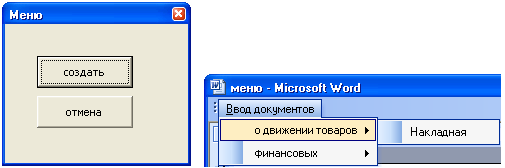
Рис. 127.Форма примера 61 в рабочем режиме. Результат работы кнопки Создать
Примечание. Данный пример доработать для более рационального использования следующим образом: в головном меню разработчика создать пункт Форма, который вызывает соответствующую форму, редактирующую меню всего приложения (рис. 129, 130). После нажатия кнопки Создать меню всего приложения Word изменяется, подключив Главное меню, созданное программно. В этом меню пункт «Работа с меню + Отмена» запускает форму с соответствующими кнопками (Создать и Отменить).
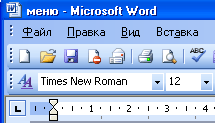
Рис. 128.Результат работы кнопки Отменить

Рис. 129.Главное меню разработчика и вызываемая форма
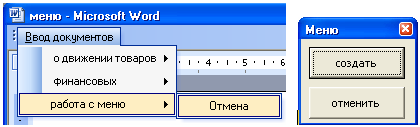
Рис. 130.Главное меню приложения, созданное программно, и пункт Отмена, вызывающий форму с кнопкой Отменить
Дата добавления: 2015-12-29; просмотров: 580;
